
İçerik
- Comcast Xfinity İnternet Sorunları
- Comcast Xfinity Kablo Sorunları Nasıl Onarılır
- Comcast Xfinity Kablo Kutusu Sorunları Nasıl Onarılır
- Daha Hızlı Comcast Xfinity Desteği Nasıl Gidilir?
Sinir bozucu Comcast Xfinity sorunlarının sizi en sevdiğiniz şovları izlemekten veya müzik akışı yapmaktan alıkoymasına izin vermeyin. İnternet ve kablonuzun tekrar çalışmasını sağlamak için bu yaygın Comcast Xfinity sorunlarını ve düzeltmelerini kullanın.
İnternet ve kablo esastır ve bu yüzden kendi Comcast problemlerinizi çözmeniz çok önemlidir. Comcast'in bir seferde yalnızca çok sayıda saha ajanı çalışıyor. Sorununuzu gidermek için birisinin göndermesi günler alabilir. Sorununuzu giderirseniz, bekleme süresi yoktur.

Yaygın Comcast Xfinity sorunlarını nasıl çözeceğiniz işte. ljh images / Shutterstock.com
Ve Comcast problemleri ortaya çıktığında, derhal düzeltilmelerini istersiniz. Broken Comcast Wi-Fi PC'nizi, akıllı TV'nizi ve Fire TV Stick'inizi internete bağlı olduklarından kağıt ağırlıklarına dönüştürür. Yavaş internet ile video başlatabilirsiniz, ancak birkaç dakikada bir arabellekleme işlemine güvenebilirsiniz. Düzgün çalışan bir kablo kutusu olmadan, ödediğiniz görüntüleme başına ödemeli etkinlikleri kaçırmayı planlayın. Talep Üzerine ve TV rehberiniz, televizyonda olanlar ve kaçırdığınız gösteriler yerine size siyah bir ekran gösterecektir.
Bu 6 düzeltmeyle Comcast Xfinity sorunlarını giderin. Burada listelenmeyen bir sorun varsa, Comcast 1-855-399-1542, ve bir destek temsilcisi size probleminizde yardımcı olabilir. Ayrıca, eğer sizin için daha uygunsa, Xfinfity.com adresinde bir destek aracısıyla sohbet açabilirsiniz.
Comcast Xfinity İnternet Sorunları
Web tarayıcınızın İnternet Bağlantısı Yok hata mesajı görüntülemesine neden olan Comcast internet sorunlarını düzeltmek için bu ipuçlarını ve püf noktalarını kullanın.
Slow Comcast Xfinity Internet Nasıl Onarılır
Netflix veya Amazon Prime Video, en sevdiğiniz şovu izlemeye çalışırken çok duraklarsa, Comcast Internet'te yavaşça sorun yaşarsınız.
İnternet hızınızın ne kadar yavaş olduğu hakkında bir fikir edinerek başlayın. İndir Hız testi Uygulamayı Windows 10 PC, iPhone veya Android cihazınıza uygulayın ya da Speedtest web sitesini kullanın. Uygulamayı yükledikten sonra, internet bağlantınızın ne kadar hızlı olduğunu belirlemek için testi yapın. Video servislerinin sorunsuz çalışması için 3 Mbps veya daha fazlasına ihtiyacı vardır.

Okuma: 14 Ortak Netflix Sorunları ve Düzeltmeleri
Ardından, Wi-Fi ağınızda bağlantıyı kesen hiçbir şey olmadığından emin olun. Video oyun konsolu indirmeleri ve büyük video dosyaları ağınızın sürüklenmesine neden olabilir. PC'nizdeki veya video oyun konsolunuzdaki indirmeleri durdurun.
çıkarın Comcast ağ geçidinizi elektrik prizinden alın. Ağ geçidiniz, Internet'inizi kurduğunda Comcast'in bıraktığı kara kutu. 5 dakika bekle, ardından ağ geçidini tekrar güç kaynağına bağlayın. 5 dakika daha bekle Ağ geçidinin Comcast’in ağına bağlanıp tekrar bir Wi-Fi sinyali yayınlamaya başlaması için. Speedtest'i çalıştırın Uygulamanın tekrar Bağlantı hızınızın iyileşip iyileşmediğini görmek için
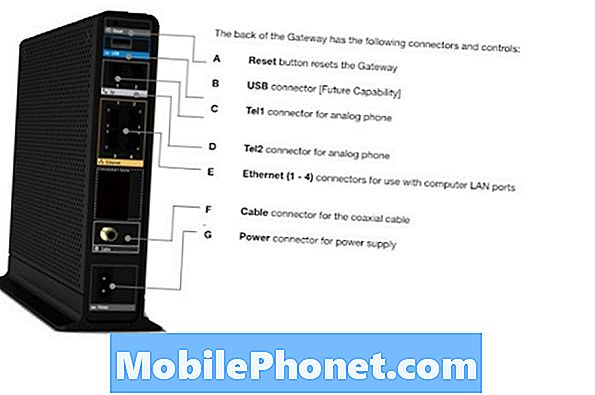
Hızlarınız henüz düzelmediyse, Comcast Gateway'inizi sıfırlayın. Bir çengelli iğne sokmak Reset cihazın arkasındaki düğmesine basın. 5 dakika daha bekle sıfırlamanın bitmesi ve cihazınızdaki Speedtest uygulamasını yeniden çalıştırması için.
Oku: 8 Xbox Live Sorunları ve Düzeltmeleri
Sıfırlamadan sonra hızlarınız aynıysa, Comcast ile bağlantıya geçme zamanı gelmiştir. at 1-855-399-1542 veya Xfinity.com. Onlara yavaş internetin olduğunu söyle ve onlara hangi hızda ödeme yaptığını sor. Speedtest uygulamasının aldığınızı söylediği ile ödediğiniz hızı karşılaştırın.
Temsilci size daha hızlı internet erişimi için ödeme yapmak isteyip istemediğinizi soracaktır. Hatlarınızı ve ekipmanınızı kontrol etmek için birisini gönderinceye kadar taahhüt etmeyin. Sorun aniden başladıysa, onlara daha fazla para ödemeniz gerekmez.
Comcast Xfinity Modem Sorunları Nasıl Düzeltilir
Comcast Xfinity modem sorunlarını gidermek için Comcast Gateway'inizi ters çevirin ve bir emniyet pimi takın. Reset delik.
Comcast Gateway'in sıfırlanmasını bekleyin. Sıfırlama tamamlandığında cihazın önündeki tüm ışıklar yanıp sönecektir. Sıfırlama işleminin Xfinity modem sorunlarını çözüp çözmediğini görmek için telefonunuzla veya tabletinizle interneti tekrar taramaya çalışın. Sabit değillerse, ara 1-855-399-1542 ya da senin yerel Comcast ofisi. Yerel ofis, bugünkü olanınızı değiştirmek için yeni bir modem seçmenize izin verecek.
Oku: İnternetinizi Nasıl Daha Hızlı Yapabilirsiniz: Wi-Fi'nizi Hızlandırın
Comcast Xfinity Wi-Fi Sorunları Nasıl Düzeltilir
Comcast Gateway'iniz hem modeminiz hem de kablosuz yönlendiricinizdir, bu nedenle yaşadığınız tüm Wi-Fi problemleri bunun yüzündendir.
İlk olarak, ağ geçidinin bir Wi-Fi sinyali yayınladığından emin olun. Yönlendiricinin önündeki iki Kablosuz LAN ışığı, yanıyorsa yanar.
Ağ geçidi bir sinyal yayını yapmıyorsa, telefonu kullanarak ağ geçidini sıfırlayın. Yeniden başlatma tuşu arkada. Ağ geçidi sıfırlamayı tamamladıktan sonra, Comcast Xfinity Wi-Fi sorunlarını çözdüğünüzü doğrulamak için akıllı telefonunuzu, tabletinizi veya PC'nizi kullanın.
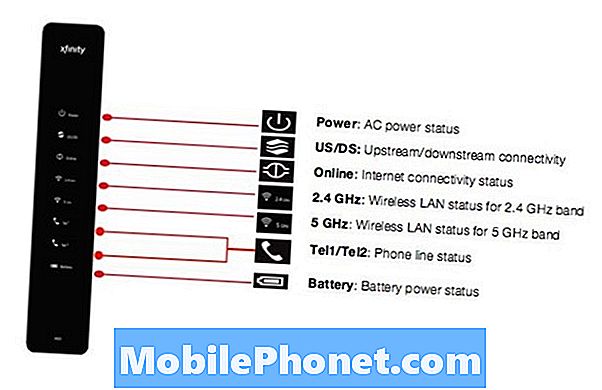
Sabit değillerse ve yeni bir cihaz bağlıyorsanız, Kablosuz ağ parolası Yazıyorsanız, ağ geçidinizin etiketindeki parola ile eşleşin. Her harf veya rakamın eşleşmesi gerekir. Sorunun kullandığınız cihaza özgü olmadığından emin olmak için interneti başka bir cihazla gezmeyi deneyin.
Oku: Wi-Fi Şifrenizi Nasıl Bulunur?
Telefon etmek 1-855-399-1542 veya yerel Comcast office değiştirme için. Onlardan ayda 10 dolara ekipman kiralıyorsanız, muhtemelen sizden bir ücret talep etmezler.
Comcast Xfinity Kablo Sorunları Nasıl Onarılır
En sevdiğiniz programları kesen, çalışma kılavuzu kullanmadan bırakabileceğiniz ve On-Demand akışını kesen Comcast Xfinity sorunlarını nasıl çözeceğiniz aşağıda açıklanmıştır.
Oku: 8 En İyi Canlı TV Uygulaması: Kablo Yok, Sorun Yok
Comcast Xfinity Kablo Kutusu Sorunları Nasıl Onarılır
Comcast Xfinity kablo kutunuz, en sevdiğiniz programları sunmak için TV'nize ve Comcast’in ağına bağlanan şeydir. İyi çalışmıyorsa, TV izleyemezsiniz.
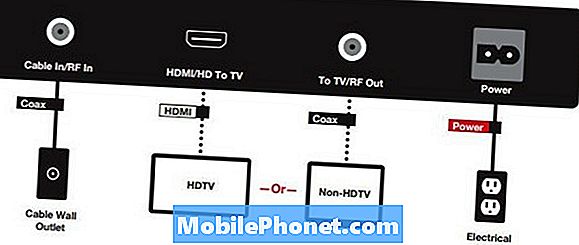
Televizyonunuzda boş bir ekran alıyorsanız, TV'nizin doğru giriş kanalında olduğunu onaylayın. Kablo kutunuzun kullandığı HDMI bağlantı noktasının üstündeki giriş numarasına bakın. Yani, eğer etiket diyorsa HDMI 1, televizyonunuzu HDMI 1'e çevirin.
Girişin doğru olduğunu onayladıktan sonra, fişten Comcast kablo kutunuzu elektrik prizinden alın. Yuvarlak Koaksiyel kablonun kablo kutunuzdaki bağlantı noktasına sıkı bir şekilde bağlandığından emin olun. 5 dakika sonra kablo kutusunu tekrar güç kaynağına bağlayın.
Comcast'ta ara 1-855-399-1542 veya yeni bir kablo kutusu almak için yerel Comcast ofisinize gidin. Comcast, kablo kutunuzun masrafını faturanıza dahil eder, böylece ekstra bir şey ödemeden masrafı değiştirir.
Comcast Xfinity Kablo Uzaktan Sorunları Nasıl Onarılır
Comcast kablolu uzaktan sorunlarınız varsa, endişelenmeyin. Öncelikle, uzaktan kumandayı doğrudan kablo kutunuza yönlendirdiğinizden emin olun. Nesneler, uzaktan kumandanızın gönderdiği sinyali engelleyebilir. Sonra, yeni pilleri kablonuzun uzaktan kumandasına yerleştirin ve kanalı değiştirmeyi deneyin.
Sizde bir sorun varsa Comcast size yeni bir uzaktan kumanda verecektir. En yakın Comcast ofisine gidin veya arayın 1-855-399-1542 kapınıza yeni bir uzaktan kumanda koymak için.
Comcast Xfinity İsteğe Bağlı Sorunları Nasıl Onarılır
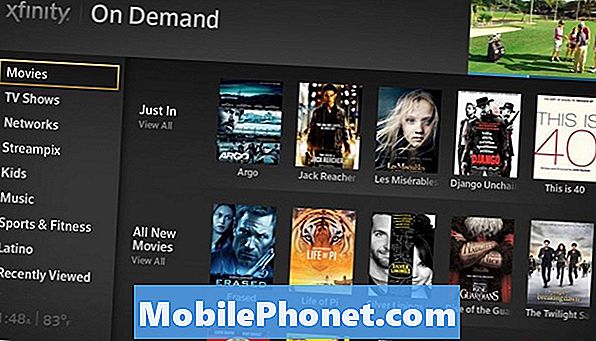
Xfinity On-Demand sorunları çok sinir bozucu ve ne yazık ki pek çok hızlı düzeltme yok.
Talep Üzerine Donanım, donanımınıza ve Comcast’in birlikte çalışmasına bağlıdır. Comcast’in sistemi sorun yaşıyorsa, On-Demand akışlarınız çalışmıyor. Şirketi arayın 1-855-399-1542 veya bölgenizde bir kesinti olduğunu onaylamak için Xfinity.com'daki bir sohbet acentesiyle konuşun.
Bölgenizde bir kesinti yoksa, tüm kablolarınızı kontrol edin. Yuvarlak itmek Koaksiyel kablo ve içinde somunu sıkın üzerinde sıkı olduğunu onaylayın. Ardından, internetinizin de çalışıp çalışmadığını kontrol edin.
İnternet erişiminiz olduğu sürece, On-Demand'ı iPhone ve Android için Xfinity Stream uygulamaları aracılığıyla izleyebilirsiniz. Kablo kutunuzdaki İsteğe Bağlı sorunları gidermek için bu uygulamaları kullanın.
Oku: 2018 yılında Kordon ve Hendek Kablo Nasıl Kesilir
Daha Hızlı Comcast Xfinity Desteği Nasıl Gidilir?
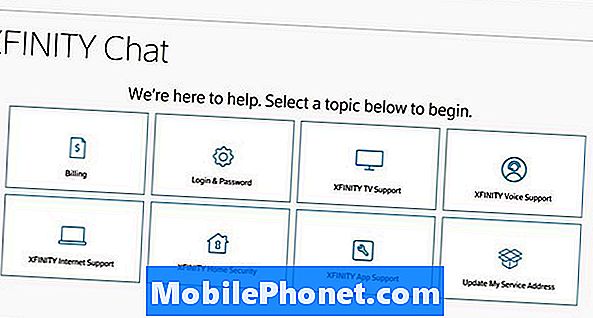
Comcast Xfinity sorunlarınızı çözmeye yardımcı olmak için sohbet desteğini kullanın.
Comcast Xfinity sorunlarıyla karşılaştığınızda, kolayca çözemezsiniz, olabildiğince çabuk yardım almak için Twitter veya çevrimiçi desteği kullanın.
Metin sohbetleri kolaydır. Hesabınız aktifse, sorununuzu çözmek için Xfinity.com sitesindeki mesajlar aracılığıyla destek ile çalışın. Yine, Comcast'in kim olduğunuzu doğrulamak için kişisel bilgilerinizi istemesini bekleyin.
Bir Twitter hesabınız varsa ComcastCares'e bir mesaj gönderin. Bir ajan sizden probleminizi netleştirmenizi ve kimliğinizi onaylamanızı isteyecektir. Comcast Cares, sorunu çözemezlerse sorununuzu telefon desteğine yükseltir.


